Skelbimas
Ilgametis „Windows“ truizmas siūlo, kad norint pasiekti geriausią našumą, reikia dažnai iš naujo įdiegti operacinę sistemą. Tačiau nors kartais yra tikslinga tai padaryti, tai nėra toks svarbus žingsnis, kaip kai kurie siūlo.
Jums, kaip „Mac“ vartotojui, gali būti įdomu, jei tas pats atvejis yra „MacOS“. Ar jums reikia reguliariai iš naujo įdiegti „MacOS“, ir kodėl turėtumėte iš naujo įdiegti OS? Panagrinėkime šį klausimą ir jo priežastis.
Ar jums kada nors reikia iš naujo įdiegti „macOS“?
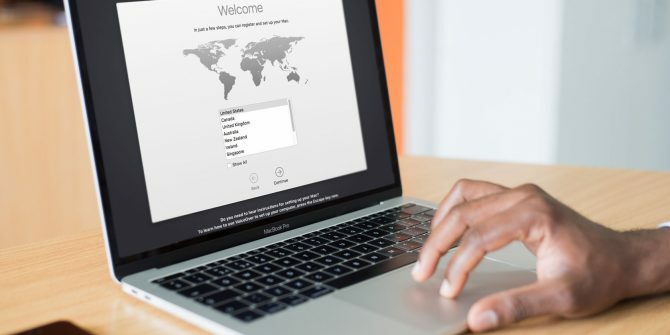
Prieš įsigilindami į motyvus tai padaryti, turėtume tai aiškiai pasakyti taip, yra keletas rimtų priežasčių iš naujo įdiegti „MacOS“. Tačiau tai nereiškia, kad būtina jį reguliariai iš naujo įdiegti.
„macOS“ yra stabili operacinė sistema, kuri gana gerai rūpinasi savimi. Dauguma vartotojų gali naudoti „macOS“ kopiją, kuri metų metus buvo tiekiama su jų sistema, ir niekada neturėjo problemų. Tai ypač pasakytina apie tai, kai „Apple“ įdiegė sistemos vientisumo apsaugą „OS X El Capitan“, kuri riboja vartotojo prieigą prie saugomų sistemos failų.
Jei kyla problemų „Mac“ sistemoje, iš naujo įdiekite OS, esančią trikčių šalinimo veiksmų sąrašo apačioje. Pažvelkime į kai kurias situacijas, kuriose yra gera idėja iš naujo įdiegti „MacOS“, taip pat pateikite alternatyvius būdus, kaip pirmiausia išspręsti šias problemas.
1. Kai jūsų „Mac“ turi rimtų problemų

Pagrindinė priežastis, kodėl dauguma žmonių iš naujo įdiegia „MacOS“, yra ta, kad jų sistema yra visiškai sugadinta. Galbūt nuolat pasirodo klaidų pranešimai, programinė įranga neveiks tinkamai, o kitos naudojimo problemos trukdo normaliai dirbti. Ypatingais atvejais jūsų „Mac“ gali net neįkelti.
Nors retas atvejis, tai labiau tikėtina vartotojams, reguliariai žaidžiantiems su nauja programine įranga ir atliekantiems sistemos nustatymų pakeitimus. Tačiau tai gali nutikti bet kam.
Jei jūsų „Mac“ turi tokią svarbią problemą, pirmiausia rekomenduojame išbandyti kitus trikčių šalinimo įrankius. Peržiūrėkite mūsų sąrašą geriausi nemokami įrankiai bendroms „MacOS“ problemoms pašalinti 8 geriausi nemokami „Mac“ įrankiai, skirti nustatyti ir išspręsti įprastas „MacOS“ problemasKiekvienas „Mac“ vartotojas turėtų saugoti šiuos 8 įrankius, kad išspręstų iškilusias problemas, pvz., Kenkėjiškas programas, aparatinės įrangos problemas ir dar daugiau. Skaityti daugiau už daug pagalbos.
Pavyzdžiui, galite naudoti įmontuotą Disk Utility įrankį norėdami patikrinti, ar nėra saugojimo disko klaidų. „Apple“ taip pat teikia diagnostinius testus, kurie padės patikrinti aparatūros gedimus. Trečiųjų šalių tinkinimo įrankiai patinka „OnyX“ pasiūlyti lengvas priežiūros paslaugas, kai kažkas negerai.
Jei tai neišsprendžia jūsų problemos, patartina iš naujo įdiegti „macOS“.
2. Kai jūsų „Mac“ kompiuteris tikrai lėtas

Net jei jūsų „Mac“ neturi svarbių problemų, jis vis tiek gali veikti sraigės greičiu. Kai tai atsitiks, pirmiausia rekomenduojame peržiūrėti įprastos klaidos, lėtinančios jūsų „Mac“ veikimą 7 bendros klaidos, lėtinančios jūsų „Mac“Ar jūsų „Mac“ veikia lėtai? Pakeitę kai kuriuos skaičiavimo įpročius, galėtumėte pagerinti jo našumą. Šios 7 didelės klaidos gali sulėtinti jūsų „Mac“. Skaityti daugiau . Jei norite išspręsti šią problemą, gali reikėti pašalinti kai kurias paleisties programas, paleisti sistemos atnaujinimus arba išvalyti atminties kaupiklį.
Bet jei nė vienas iš šių pataisų neturės jokio poveikio, greičiausiai „MacOS“ įdiegimas iš naujo gali pagreitinti jūsų sistemą. Tai ypač aktualu tuo atveju, jei jūsų „Mac“ artėja prie gyvenimo dešimtmečio. Jei turite tikrai seną sistemą, jums gali tekti vadovautis mūsų patarimai, kaip padaryti seną „Mac“ kaip naują po OS iš naujo įdiegti.
3. Kai parduodate „Mac“
Kadangi „Mac“ kompiuteriai išlaiko savo vertę taip ilgai, jūs galite dažnai perparduoti savo mašiną metų po to, kai jį nusipirkote, ir padengti dalį išlaidų. Nesvarbu, ar planuojate parduoti „Mac“ internetu, ar tiesiog atiduoti draugui, nenorite, kad naujasis savininkas turėtų prieigą prie visų jūsų failų.
Lengviausias būdas sunaikinti savo konfigūraciją ir paruošti „Mac“ kitam asmeniui yra iš naujo įdiegti OS. Tai atlikę, galite ištrinti savo atminties diską, kad jie negalėtų pasiekti senų jūsų duomenų.
Mes pažvelgėme kaip saugiai ir už geriausią kainą parduoti „Mac“ Kaip saugiai parduoti „MacBook“ ar „iMac“ už geriausią kainąNerizikuokite savo privatumu ir asmeniniais duomenimis, parduodami „Mac“, neištrindami jo pirmiausia! Skaityti daugiau , todėl pažvelkite į tai daugiau informacijos.
4. Kai norite sumažinti „MacOS“ versiją
Dažniausiai atnaujinimas į naujausią „MacOS“ versiją yra neskausminga patirtis. Tai suteiks prieigą prie naujų funkcijų, be to, daug laiko pagerins našumas.
Bet galbūt jūs apgailestaujate, kad atnaujinote „Mac“ OS. Galbūt naujausia versija padarė pakeitimą, turintį įtakos jūsų darbo eigai, o gal tiesiog netinkamai veikia jūsų senesnis kompiuteris. Tokiais atvejais „MacOS“ kategorijos pažeminimas yra perspektyvus pasirinkimas.
Deja, „Apple“ nesiūlo oficialaus sprendimo, kaip sumažinti „MacOS“ versiją. Turėsite sekti mūsų vadovas, kaip sumažinti „MacOS“ versiją 3 būdai, kaip pakeisti senesnę „MacOS“ versijąAr norite pakeisti „Mac“ versiją į ankstesnę „MacOS“ versiją? Čia yra keli būdai, kaip atkurti versijas, jei nesate patenkintas. Skaityti daugiau tam naudoti apeinamuosius metodus. Nėra jokios ankstesnio lygio versijos keitimo parinkties, todėl tai yra dar vienas atvejis, kai jūs turite paleisti naują diegimą.
Kaip iš naujo įdiegti „macOS“, kai to reikia
Dabar, kai pažvelgėme į kelis atvejus, kai „MacOS“ iš naujo įdiegti yra prasmė, kaip jūs iš tikrųjų vykdote pakartotinio įdiegimo procesą?
Mes apžvelgėme visas „MacOS“ naujo įdiegimo procesas Kaip iš naujo įdiegti „macOS“, kad būtų galima greitai ir lengvai išvalyti „Mac“Reikia atkurti „Mac“ gamyklinius nustatymus? Štai kaip įdiegti naują „MacOS“ kopiją ir viską ištrinti. Skaityti daugiau , todėl būtinai perskaitykite visa tai. Čia siūlome trumpą procedūros santrauką.
Prieš pradėdami procesą
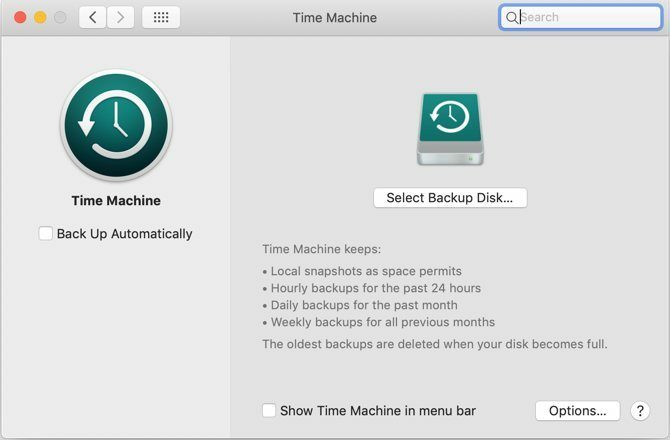
Pirmiausia įsitikinkite, ar turite visų failų atsargines kopijas. Tai galite padaryti naudodami įmontuotą laiko mašiną arba kitą atsarginį sprendimą. Nors galite iš naujo įdiegti „MacOS“ ir saugoti asmeninius duomenis, atsarginė atsarginių kopijų kopija vis dar yra protinga idėja. Jūs taip pat galite norėti sugeneruokite „Mac“ įdiegtų programų sąrašą 4 būdai, kaip sukurti „Mac“ kompiuteryje įdiegtų programų sąrašąJei planuojate iš naujo įdiegti „MacOS“ ar įsigyti naują „Mac“, pravartu turėti įdiegtų programų sąrašą. Štai kaip lengvai sukurti. Skaityti daugiau taigi nepamirškite to, ką įdiegėte.
Tada turėtumėte atsisakyti „Apple“ paslaugų, tokių kaip „iCloud“, „iTunes“ ir „iMessage“. Kai kurie iš jų leidžia naudoti savo sąskaitą tik tam tikruose įrenginiuose, todėl nenorite, kad kompiuteris, kurio nebėra, naudotų tašką.
Iš naujo įdiegti naudojant „macOS Recovery“
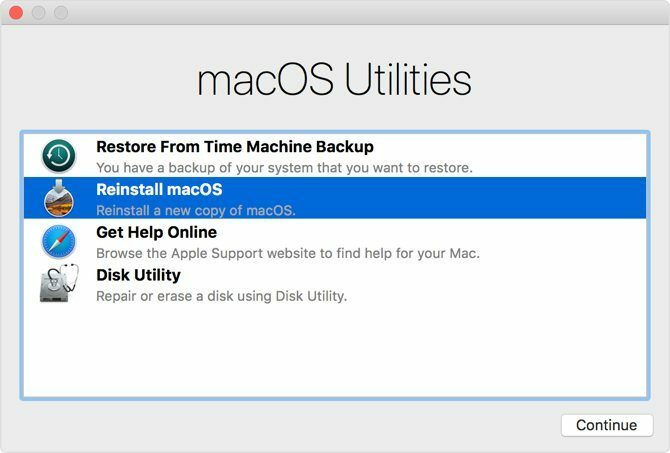
Kai būsite pasirengę iš naujo įdiegti, išjunkite „Mac“, tada laikykite nuspaudę, paleiskite iš naujo Cmd + R. Po kelių akimirkų pamatysite „MacOS“ programos ekranas. Jei norite tiesiog iš naujo įdiegti „MacOS“ neprarasdami jokių duomenų (norėdami išspręsti problemas ar tinkamai pradėti), pasirinkite Iš naujo įdiekite „MacOS“ iš sąrašo.
Tačiau jei pirmiausia norite ištrinti viską kompiuteryje (pvz., Parduodant kompiuterį), turėsite įvesti Disko naudingumas prieš iš naujo įdiegdami. Pasirinkite diską kairėje naudingumo priemonės pusėje, tada naudokite Ištrinti skirtuką, jei norite švariai nuvalyti.
Galiausiai galite nueiti per žingsnius Iš naujo įdiekite „MacOS“ variantas. Po kurio laiko pakartotinio įdiegimo procesas bus baigtas. Čia galite mesti darbą, jei parduodate savo sistemą, arba tęskite pasveikinimo veiksmus, kad vėl nustatytumėte „Mac“.
Kai gali tekti pakeisti „Mac“
Akivaizdu, kad nors jums nereikia reguliariai perinstaliuoti „MacOS“, tam tikromis aplinkybėmis tai gali būti naudinga. Jei patenkate į bet kurią iš aukščiau išvardytų situacijų, pabandykite iš naujo įdiegti OS, jei kiti trikčių šalinimo veiksmai neišsprendė jūsų problemos.
Laimei, „Apple“ leidžia lengvai iš naujo įdiegti „macOS“, todėl didžiąją laiko dalį tik laukiama, kol procesas bus baigtas. Jei iš naujo įdiegdami problemos neišspręsite, gali būti laikas pakeisti „Mac“ 6 požymiai Atėjo laikas pakeisti „Mac“Kiek laiko trunka „Mac“? Kokie požymiai leidžia žinoti, kada reikia įsigyti naują „Mac“? Štai tada turėtumėte pakeisti „Mac“. Skaityti daugiau .
Benas yra „MakeUseOf“ redaktoriaus pavaduotojas ir rėmėjų pašto vadovas. Jis laiko B.S. studijavo kompiuterių informacinėse sistemose iš Grovo miesto koledžo, kur baigė Cum Laude studijas ir buvo pagyrimu. Jis mėgsta padėti kitiems ir aistringai žaidžia vaizdo žaidimus kaip laikmeną.